


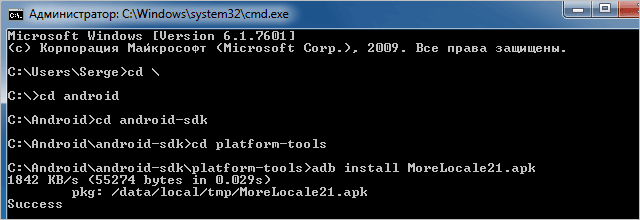
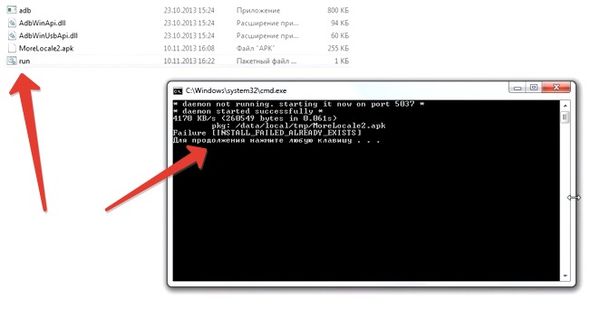

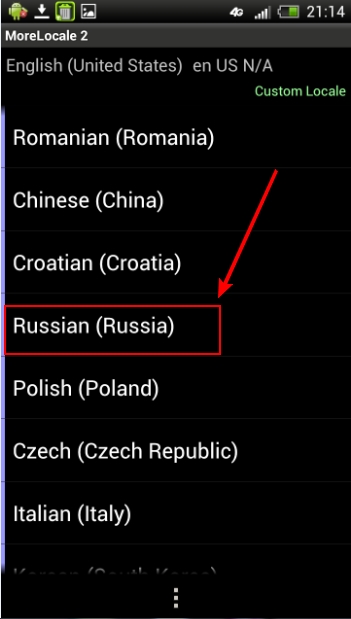

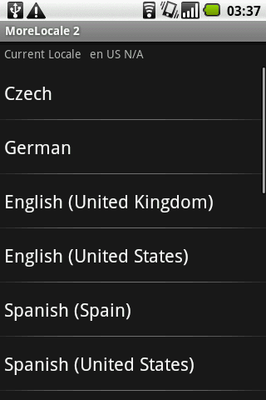
Категория: Инструкции
Русификация языка интерфейса с помощью Morelocale 2
Сразу предупреждаю, если поддержки русского языка нет в прошивке, MoreLocale 2 русифицировать интерфейс не сможет! Приложение просто даёт возможность выбора языка, который не отображается в настройках системы.
1. Устанавливаете приложение Morelocale 2 из GooglePlay или можете скачать apk из вложения к этому посту.
2. Нужно дать разрешение для Morelocale 2 на изменение параметров системы, сделать это можно двумя способами:
1. Скачать архив c батником и adb. Распаковать. (adb.rar во вложении к посту)
2. Включить отладку по USB в настройках телефона. ADB драйвер уже должен быть установлен на ПК для вашего телефона.
3. Запустить cmd.bat
4. В командной строке ввести команду:
команду чтобы не вводить, можно скопировать и вставить
1. Установить Андроид Терминал из этой темы или из Google Play. Запустить приложение и ввести команду выше.
2. Запустить Morelocale 2 и выбрать русский язык.
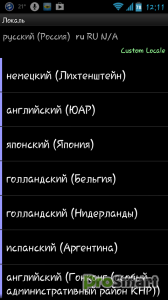
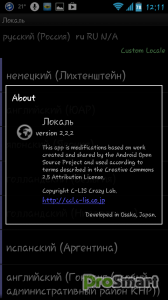
Сайт разработчика: www.c-lis.co.jp/en/
Язык интерфейса: Английский
Совместимость: Android
Состояние: Бесплатно
[/b] Программа для смены языка интерфейса вашей оси на выбор от русского до китайского (пригодится в случаях перепрошивки аппарата иностранным ромом).
[b]Изменения:
- Fixing the install error in earlier 2.3 devices.
- Support Google Glass.
Изменил Dymonyxx. Причина: Обновление!
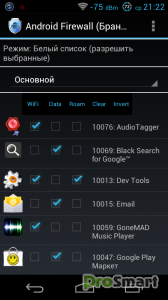
Android Firewall 2.3.5 Donate
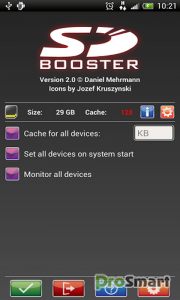
SD-Booster 3.8.9 (Root)
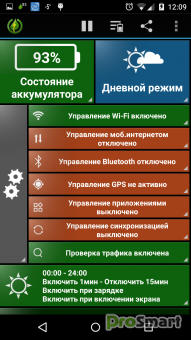
GreenPower Premium 9.21 [Patched]
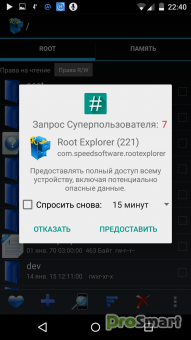
Root Explorer 4.0.5 [Patched] + Color Mod

Android – популярная система, она стоит не только на смартфонах, но и планшетах, нетбуках, электронных книгах; она используется в цифровых проигрывателях и игровых приставках, есть даже наручные часы и очки на этой системе.
В ближайшем будущем на ней будут работать телевизоры и автомобили.
Разумеется, всеми этими гаджетами пользоваться намного удобнее, если интерфейс будет русифицирован.
Сменить язык на Android просто, нужно только в настройках выбрать пункт «Языки и клавиатуры» и нажать на верхний пункт «Языки». В появившемся списке выбрать «Русский (Россия)».
В том случае, когда в списке доступных языков русского нет, нужна русификация системы андроид. Так можно получить и русскую раскладку для клавиатуры, и интерфейс операционной системы на русском языке.
Процедура будет зависеть от того, какая версия Android установлена на смартфоне или планшете. Если 4.1.х (или ниже), то русификация андроид проходит следующим образом:
Этого достаточно, чтобы система была полностью русифицирована.

Для русификации новых версий (4.2 и выше) этого недостаточно, в нее добавили запрет на редактирование конфигурации. Одной только установки специального русификатора будет мало, нужно поработать с консолью.
Как установить русский язык на андроид с помощью приложения «ADB»? Его можно скачать из интернета и установить на компьютер. Тогда можно будет подключить к нему смартфон или планшет и наладить их работу.
Для русификации андроида версий 4.2 и выше требуется:
Для использования русской раскладки, можно скачать с Google Play любую русскоязычную клавиатуру и установить ее.
А IMEI тут вовсе не причем. Поставил HelixLauncher из маркета. С собой нужен паспорт. Непойму что отмчетать из этого: Apps2SD Apps2SD + Dalvik Apps2SD Check Все 3 нужны? Стандартная клавиатура android выглядит так — Как мы видим тут всё нормально и удобно. Вам понадобится Комп на ОС Linux можно Ubuntu, я использовал его USB кабель И стоковое файл aboot. Скачиваем образ прошивки Текущая версия — 5. Есть конечно сборка CyanogenMOD 5. В данном примере он сохранен на рабочем столе, ОС у меня Ubuntu, может у вас другая система и пути у него идут не так. Все железо работает так как положено.
Администрация сайта не несет ответственности за информацию предоставленную на портале zep. Подтверждений пока не видел, кроме постов пользователей, но пишут убедительно ZIPы пока не нашел. Открываем его в редакторе например Notepad++. Мне подарили айпад, мне очень захотелось платных игр! А так всё ок, пока без вылетов и подвисаний. Автор: Вчера, 04:31 Автор: 11:23, 24. С остальными прогами все понятно вроде. Инструкция для тех, у кого Андроид версии 4.
Инструкция по русификации прошивок Huawei - сегодня обновлено.Скачать эта инструкция была написана,если я не путаю,в далеком 2012 и она для стока 98. По мимо установки приложений с помощью программы Amazon Fire TV Side App Installer вы сможете установить XBMC, поменять загрузочный экран, сделать бэкап настроек XBMC. Соответствующее приложение можно скачать на офсайте. И оно на компьютер не скачивается, только на планшет или мобильное устройство. Я испугался, передумал это делать. Я вряд ли буду разбираться со сломанным телефоном. У вас такие заботы, а кто то еще пытаетться запустить хоть какой то Андройд, зато Андройд, на своем старом, любимом виндовом НТС. » А почиайте Wiki на офсайте там все расписано. Что именно там нужно нажимать.
 Пользователи, которые стали обладателями европейских и азиатских флагманов задаются вопросом: как русифицировать Андроид? Некоторые китайские модели имеют русскую локализацию в прошивке, и это в порядке вещей. Однако нерусифицированные модели доставляют много неприятностей их владельцам. Здесь вы узнаете о том, как русифицировать смартфон на операционной системе Android.
Пользователи, которые стали обладателями европейских и азиатских флагманов задаются вопросом: как русифицировать Андроид? Некоторые китайские модели имеют русскую локализацию в прошивке, и это в порядке вещей. Однако нерусифицированные модели доставляют много неприятностей их владельцам. Здесь вы узнаете о том, как русифицировать смартфон на операционной системе Android.
Конечно, опытные пользователи уже проверили наличие русского языка на своем новом смартфоне. С другой стороны, довольно часто случаются ситуации, когда люди пугаются английских предложений при первом же запуске телефона, наивно полагая, что телефон не русифицирован.
Для того чтобы проверить наличие русского языка на базе Android, зайдите в настройки телефона и найдите пункт под названием «Language & Keyboard». Далее откроется меню, в котором можно настроить язык системы и встроенной клавиатуры. Сейчас нас интересует лишь первая функция, поэтому переходим по вкладке «Select language» и рыщем по открывшемуся списку в надежде найти заветный родной язык. Если же пункта «Russian» там не оказалось, эта статья вам определенно пригодится. Далее переходим непосредственно к русификации.
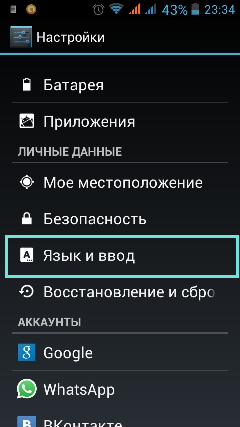
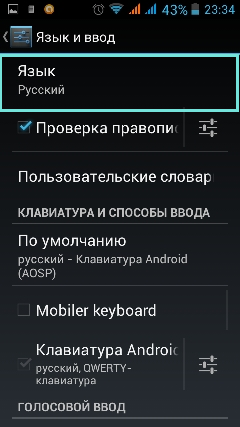

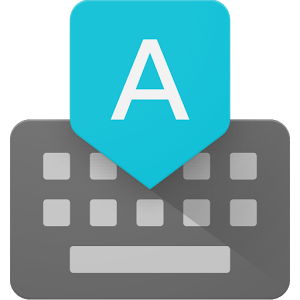 Большая часть современного общества знает английский язык хотя бы на базовом «школьном» уровне, чего вполне хватит для навигации по телефону. Но наличие русского языка в клавиатуре обязательно: общение в социальных сетях, создание заметок и поиск информации в интернете невозможны без родного языка. В данном случае не нужно тратить много времени на разбирательства с прошивками и прочими ручными операциями – достаточно просто скачать программу-клавиатуру со встроенным русским языком.
Большая часть современного общества знает английский язык хотя бы на базовом «школьном» уровне, чего вполне хватит для навигации по телефону. Но наличие русского языка в клавиатуре обязательно: общение в социальных сетях, создание заметок и поиск информации в интернете невозможны без родного языка. В данном случае не нужно тратить много времени на разбирательства с прошивками и прочими ручными операциями – достаточно просто скачать программу-клавиатуру со встроенным русским языком.
Скачать такую программу можно в магазине «Google Play», установленной по умолчанию на любом смартфоне операционной системы Android. По запросу «клавиатура» вам будет представлен огромный список всевозможных бесплатных программ. Лучшим выбором будут сервисы «GoogleKeyboard» и «SwiftKeyKeyboard» с русским и украинским языками.
После загрузки и установки приложения переходим по пути «Language & Keyboard» в меню настроек, и выбрать ту клавиатуру, которую установили. Также в том меню можно настроить приложение под себя, и главное, выбрать нужные языки.
Русификация смартфона Android (до версии 4,2 ОС)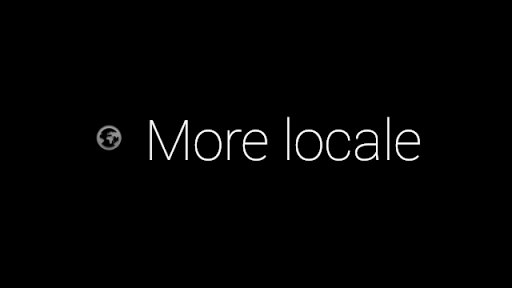 Некоторым недостаточно одной русской клавиатуры, вследствие чего они прибегают к глубокой русификации операционной системы. Для этого существует программа под названием MoreLocale 2, установить которую можно на том же GooglePlay. После загрузки приложения выполняем следующую последовательность действий:
Некоторым недостаточно одной русской клавиатуры, вследствие чего они прибегают к глубокой русификации операционной системы. Для этого существует программа под названием MoreLocale 2, установить которую можно на том же GooglePlay. После загрузки приложения выполняем следующую последовательность действий:
Примите к сведению: некоторые азиатские и западноевропейские флагманы могут попросту не соответствовать требованиям программы MoreLocale2, поэтому русификация будет совершена не до конца (русский перевод будет присутствовать лишь в некоторых пунктах меню и настроек). Также программа не работает на операционных системах Android версиями 4,2 и выше.
Обновление системы Android до версии 4,2 стало настоящей проблемой для многих любителей «поковыряться» в системе. Версии постарше также были улучшены в плане безопасности, поэтому процесс русификации стал более муторным и пугающим для неопытных пользователей.
Разработчики программы SetLocale & Language — старшего брата MoreLocale2 – уверяют, что их приложение умеет русифицировать смартфоны с версией Android 4,2 и выше. У некоторых эта программа работает стабильно и надежно, кто-то жалуется на ее бесполезность, а у кого-то сбрасываются все настройки локализации после перезагрузки смартфона. Что ж, будем надеяться, что ваша система «сработается» с «SetLocale & Language».
Если же программа оказалась бесполезной, перейдем к кардинальным мерам:
ADB Interface и старый добрый MoreLocale2 Для начала необходимо установить программу «ADBInterface» на компьютер, распаковать в корень диска «С» и подключить телефон через USB. Компьютер распознает телефон и автоматически установит необходимые драйвера
Для начала необходимо установить программу «ADBInterface» на компьютер, распаковать в корень диска «С» и подключить телефон через USB. Компьютер распознает телефон и автоматически установит необходимые драйвераТеперь, когда проблема с русификацией решена, можно не беспокоиться о непонятных разделах настроек телефона. Обладателям версий ОС Android младше 4,2 повезло значительно больше: разобраться с русификацией можно поверхностно и безопасно. Более новые версии требуют сложных операций с программой ADBInterface, разобраться с которой может не каждый.
Полезные статьи: